编辑:秩名2025-03-25 13:01:30
diskgenius作为一款功能强大的磁盘管理工具,在硬盘分区管理、数据恢复等方面有着广泛的应用。本文将详细介绍如何使用diskgenius更改分区参数,帮助用户更好地管理和优化磁盘空间。
在进行分区参数更改之前,用户需要做好以下准备工作:
1. 备份数据:更改分区参数可能会对数据造成影响,因此在进行操作之前,务必备份硬盘中的重要数据,以防数据丢失。
2. 安装diskgenius:确保计算机已经安装了diskgenius软件,并且软件版本为最新,避免因软件版本过旧而导致的问题。

3. 了解分区参数:在更改分区参数之前,用户需要了解各个参数的含义和作用,以确保能够正确地进行设置。常见的分区参数包括系统标识符、起始柱面、结束扇区等。
以下是使用diskgenius更改分区参数的详细步骤:
1. 启动diskgenius:双击桌面上的diskgenius图标,启动软件。
2. 选择目标分区:在diskgenius的主界面中,找到你想要修改参数的分区。可以通过浏览左侧的磁盘列表或直接在主界面上查看分区信息来找到目标分区。
3. 打开更改分区参数窗口:点击上方菜单栏中的“分区”选项,在下拉菜单中选择“更改分区参数”选项。此时,会弹出一个更改分区参数的窗口。

4. 设置新的分区参数:在更改分区参数的窗口中,用户可以根据需求调整多个参数。这些参数包括但不限于:

- 系统标识符:用于标识分区的类型或用途。更改系统标识符不会改变分区类型或文件系统类型。
- 起始柱面和结束扇区:这些参数决定了分区的起始位置和结束位置。通过调整这些参数,可以改变分区的大小和位置。
- 对于guid分区表(gpt)分区,还可以修改一些额外的属性,如oem标识符、无驱动器字母、影像副本等。
5. 保存更改:设置好新的分区参数后,仔细检查一遍,确保无误。点击窗口下方的“确定”按钮,保存更改。
在更改分区参数时,用户需要注意以下几点:
1. 数据安全性:更改分区参数可能会导致数据损坏,因此在操作之前务必备份重要数据。如果不确定操作的影响,可以先在虚拟机或测试环境中进行尝试。
2. 谨慎操作:在diskgenius中操作时,需要谨慎选择要操作的磁盘或分区。一旦选择错误,可能会导致操作结果与期望不符,甚至引发数据丢失。
3. 分区类型:更改系统标识符不会改变分区类型或文件系统类型。如果需要更改分区类型或文件系统类型,请使用diskgenius中的其他功能或工具。
4. 软件版本:确保使用的diskgenius软件版本为最新,以获取最新的功能和修复已知的问题。
diskgenius是一款功能强大的磁盘管理工具,通过更改分区参数功能,用户可以灵活地调整分区的起始位置、结束位置和系统标识等属性。在使用该功能时,用户需要做好充分的准备工作,了解各个参数的含义和作用,并谨慎操作以避免数据丢失或分区损坏。通过本文的介绍,相信用户已经对diskgenius更改分区参数有了更深入的了解和认识。

随着互联网的快速发展,我们可以在手机上进行即使通话聊天、听歌、看剧、点外卖、办公等。那么有哪些安卓手机必备的软件呢?小编在这里为大家整理了2020手机必备的软件,这些都是生活中常用的软件,有需要的可以来这里下载,十分方便。

14.44MB
趣味娱乐

24.4MB
资讯阅读

26.8MB
效率办公

11.49MB
资讯阅读

45.46MB
资讯阅读

61.58MB
资讯阅读

166.74MB
摄影图像

14.3MB
交通出行

33Mb
聊天工具

45.47MB
交通出行

39.34MB
聊天工具

8.61MB
交通出行

每人每天都有自己的日程安排,忙于工作或学习知识,难免有忘记的事情。一些重要的纪念日,或需要准备的材料,忘记后很难完美补救。为了避免大家为这些事情烦心,可以下载待办提醒APP,建立闹钟及时提醒你,避免错过最佳时间。

52.52MB
生活服务

15.94M
效率办公

26.29MB
效率办公

42.96MB
效率办公
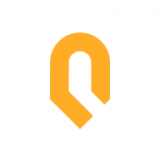
64.99MB
效率办公

17.56MB
效率办公

23.61MB
效率办公

34.65MB
效率办公

61MB
生活服务

6.03MB
效率办公

19.9 MB
效率办公

60.17MB
效率办公